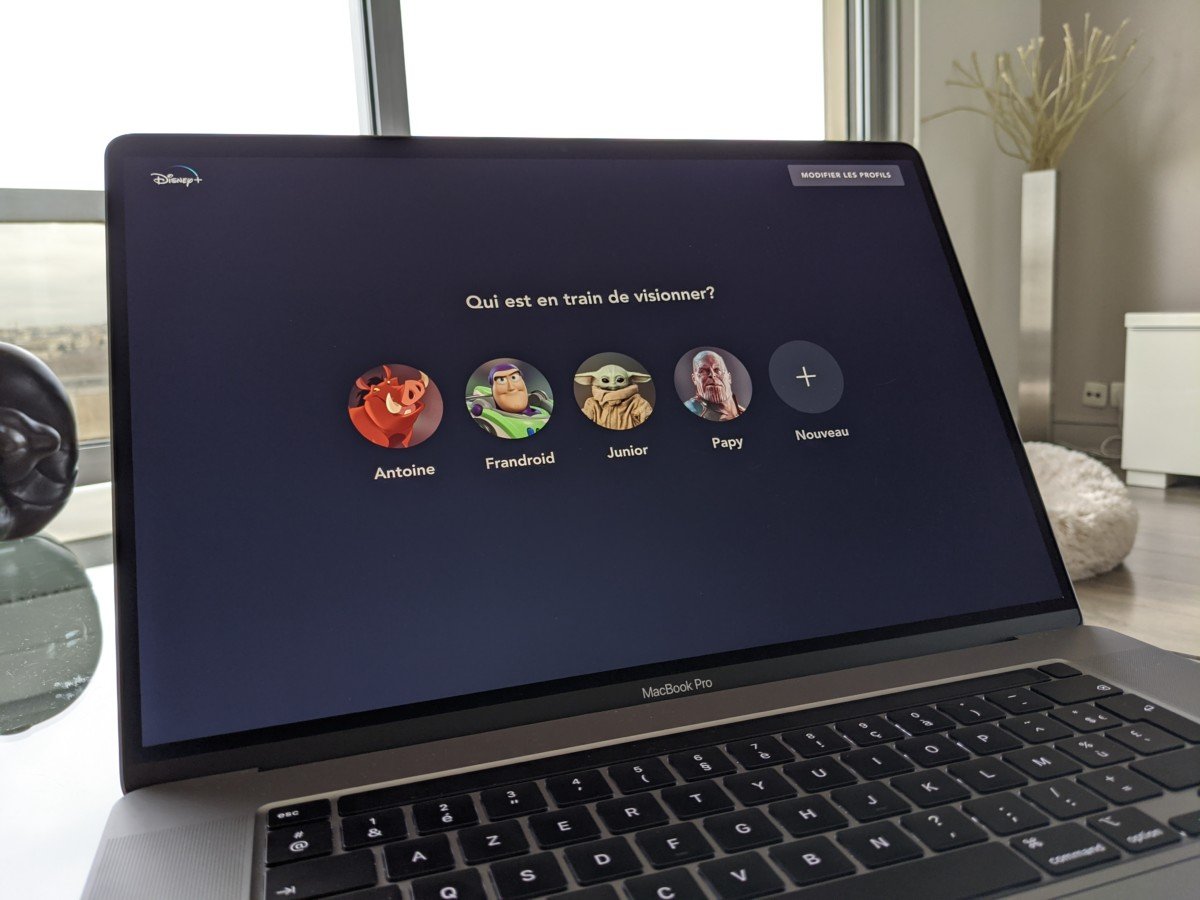Disney+ : comment ajouter un nouveau profil
Avec son offre proposant la possibilité de regarder du contenu sur 4 écrans en simultané, Disney+ encourage indirectement la si populaire technique de partage de compte. On « s'associe » entre amis pour se partager le prix de l'abonnement plutôt que chacun s'inscrive de son côté. Cela sert aussi en famille, un abonnement pour tout le foyer plutôt que pour chaque membre.
Pour éviter de s'emmêler les pinceaux entre les séries regardées par un tel et les films regardés par un autre, le service de streaming propose un système de profils. Chacun possède le sien avec son historique de visionnage, son propre algorithme de propositions. On peut même configurer un profil « enfant » pour qu'il soit adapté aux plus jeunes.
Créer un nouveau profil sur Disney+
Pour ajouter un profil, connectez-vous au service et ouvrez le menu déroulant en haut à droite de l'interface. Ici, les différents profils sont renseignés, cliquez sur Nouveau pour en ajouter un.
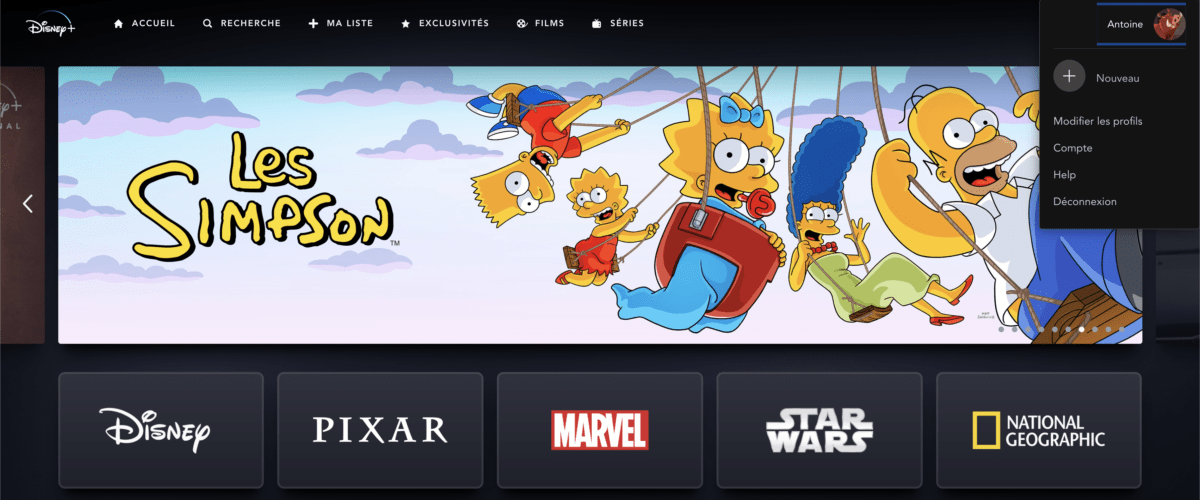 La première étape dans la création d'un profil est de choisir son Avatar (ou sa photo de profil) parmi les différents personnages issus des contenus disponibles sur Disney+.
La première étape dans la création d'un profil est de choisir son Avatar (ou sa photo de profil) parmi les différents personnages issus des contenus disponibles sur Disney+.
On peut naviguer entre différents univers comme celui de Disney, Pixar, Marvel, etc. Cliquez sur l'avatar de votre choix pour passer à la prochaine étape.
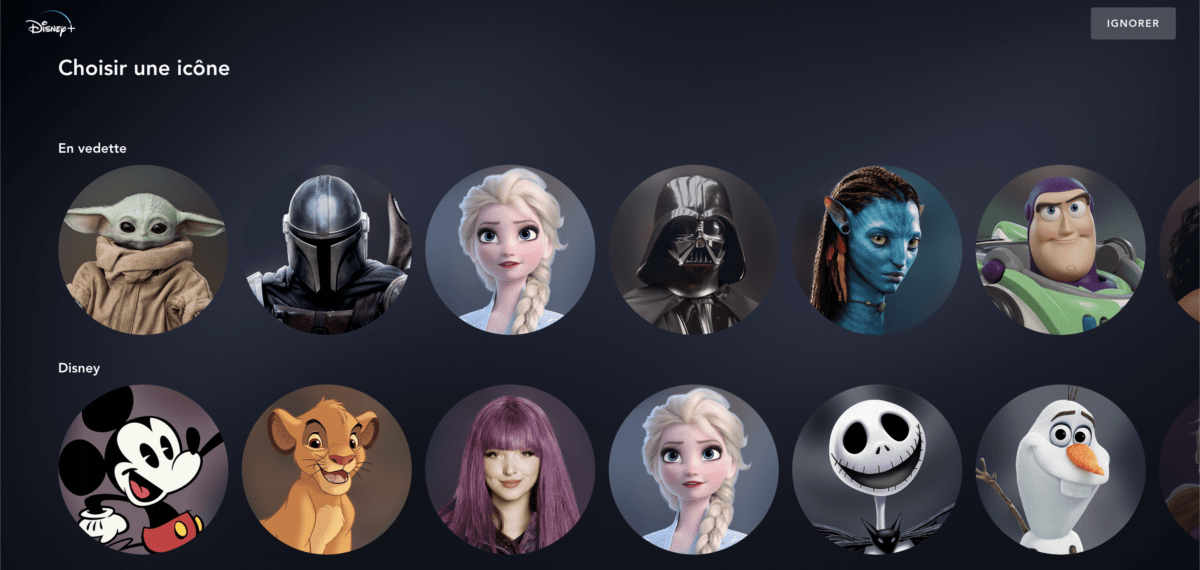 Votre photo choisie, il n'y a plus qu'à nommer le profil et le configurer ou non comme un compte enfant. Confirmez la création du profil en cliquant sur Enregistrer et le tour est joué !
Votre photo choisie, il n'y a plus qu'à nommer le profil et le configurer ou non comme un compte enfant. Confirmez la création du profil en cliquant sur Enregistrer et le tour est joué !
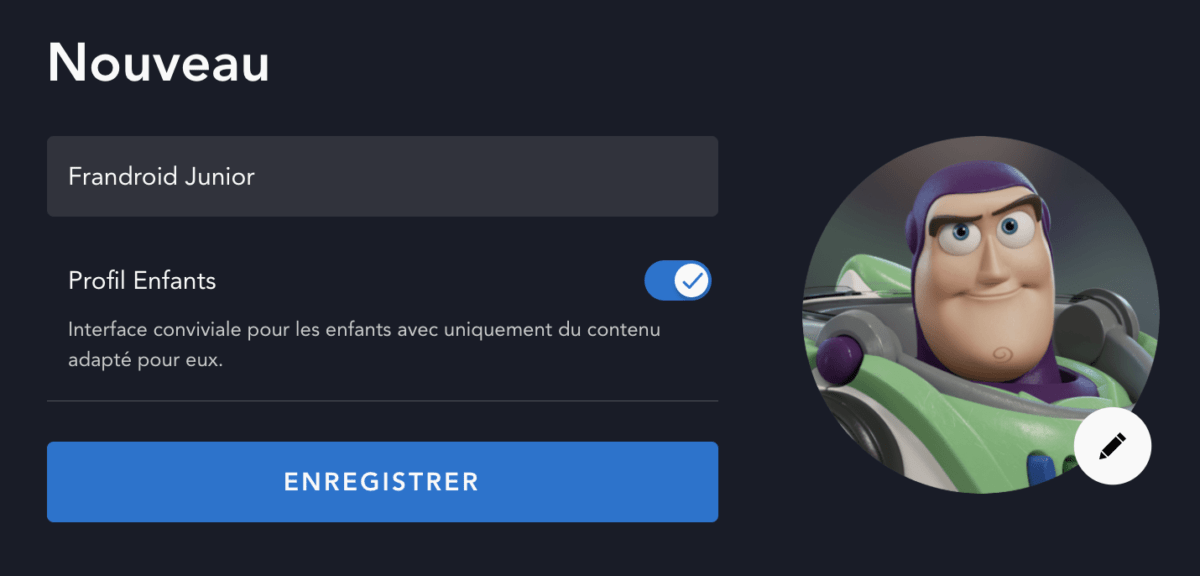 À chaque démarrage du service à présent, Disney+ vous demandera profil ouvrir entre tous ceux créés. Vous pourrez même en ajouter de nouveaux directement depuis cette fenêtre.
À chaque démarrage du service à présent, Disney+ vous demandera profil ouvrir entre tous ceux créés. Vous pourrez même en ajouter de nouveaux directement depuis cette fenêtre.
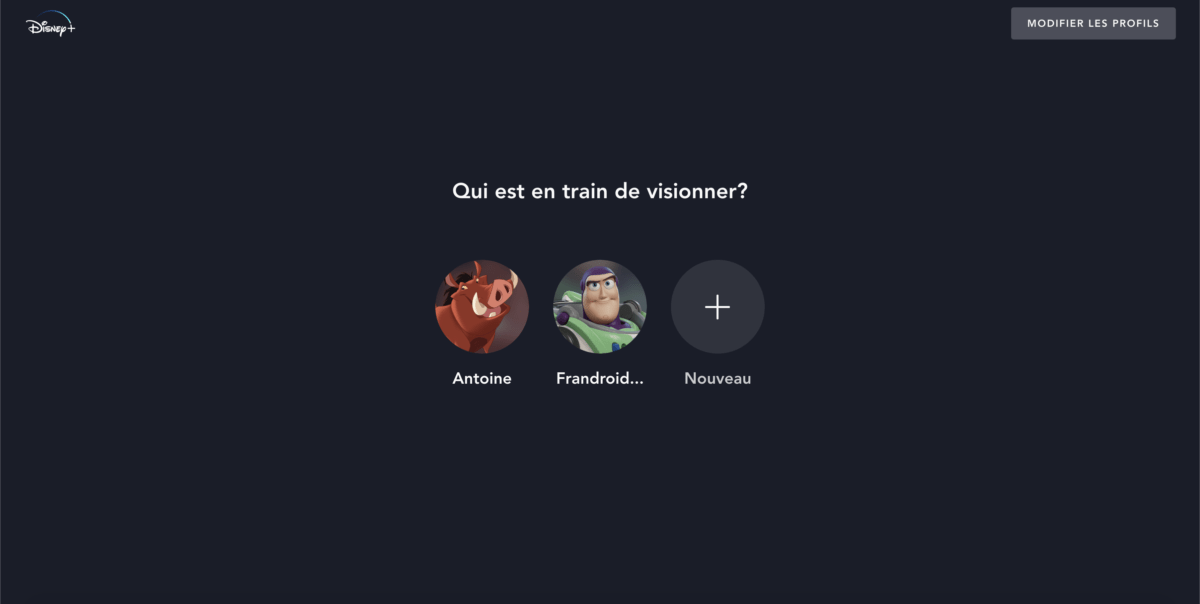 Si vous avez activé l'option pour un profil enfant, l'interface sera un peu modifiée pour s'adapter aux plus jeunes et le contenu sera réduit aux films et séries dits "family-friendly".
Si vous avez activé l'option pour un profil enfant, l'interface sera un peu modifiée pour s'adapter aux plus jeunes et le contenu sera réduit aux films et séries dits "family-friendly".
Ci-dessous, on voit que les suggestions de contenus sont différentes entre un profil classique (à gauche) et un profil pour enfants (à droite).
Évidemment, si vous n'avez plus besoin d'un profil, il est toujours possible de le supprimer.
Supprimer un profil sur Disney+
Pour enlever un profil qui n'est plus utilisé, allez dans le menu de modification des profils en cliquant soit dans le menu déroulant en haut à droite soit en cliquant directement sur Modifier les profils dans l'écran de sélection.
Sélectionnez le profil à supprimer en cliquant sur son avatar. Dans ce menu, vous pouvez modifier différents réglages comme désactiver le statut de profil enfant et surtout vous avez accès à Supprimer le profil en bas de la fenêtre. Confirmez votre choix et le compte sera supprimé immédiatement.
Vous pouvez créer jusqu'à 7 comptes pour Disney+ qui peuvent être utilisés à 4 simultanément. Cela laisse une bonne marge pour partager son compte sans trop de problèmes.
https://www.frandroid.com/culture-tech/661869_disney-plus-france-tout-savoir